M4V je držák video souborů vytvořený společností Apple Inc. Je tedy chráněn technologií Apple Fairplay copy. Vzhledem k tomu lze soubory v tomto formátu přehrávat pouze na zařízeních Apple, mezi které patří použití iTunes, iPhone, iPad a dalších. Děje se tak, aby se zabránilo soukromí a nepodporovanému kopírování. Jednoduše to znamená, že tento typ formátu nepodporuje různá zařízení, jako jsou telefony se systémem Windows a telefony Android. Díky tomu je tento kontejner videa neflexibilní a má omezení kompatibility. Pokud máte stejný případ a přehráváte svá oblíbená hudební videa na Windows a Android, je lepší cpřeveďte svůj M4V na MP3. MP3 nebo zkratka pro MPEG-1 Audio Layer 3 se stal nejběžněji používaným zvukovým formátem, ať už offline nebo prostřednictvím webového streamování. Navíc tento typ formátu nabízí pouze malou velikost datového souboru. Výsledkem je, že uživatelé mohou ripovat, distribuovat a snadno sdílet zvukové soubory prostřednictvím fyzického a online média.
Část 1. Nejvýkonnější audio převodníky M4V na MP3
AVAide Video Converter
Pokud chcete zažít plnohodnotný převodník M4V na MP3, zkuste použít AVAide Video Converter. Tento nástroj své uživatele nikdy nezklame. Kapacity tohoto převodníku jsou téměř neomezené. Po instalaci můžete z první ruky prozkoumat všechny nabídky, které z tohoto řešení můžete mít. Rychlost je nepopiratelně vysoká. K dispozici je více formátů. Je podporována dávková konverze. Navíc byla vytvořena další sada nástrojů pro úpravu a vylepšení vašich souborů. Zkuste tento nástroj prozkoumat jednoduše podle těchto postupů.
Krok 1Nainstalujte plnohodnotnou verzi
V první řadě je potřeba na svém zařízení otevřít webový prohlížeč. Poté získejte přístup na oficiální webovou stránku společnosti AVAide Video Converter. Po přistání vyhledejte tlačítko Stáhnout a nainstalujte jej.

VYZKOUŠEJTE ZDARMA Pro Windows 7 nebo novější
 Bezpečné stahování
Bezpečné stahování
VYZKOUŠEJTE ZDARMA Pro Mac OS X 10.12 nebo novější
 Bezpečné stahování
Bezpečné stahováníKrok 2Nahrajte videa M4V
Další věc, kterou musíme udělat, je nahrát videa M4V kliknutím na Přidat soubory knoflík. Přikládání souborů lze provádět ve skupinách, abyste si zkrátili čas vybíráním a přidáváním videí.
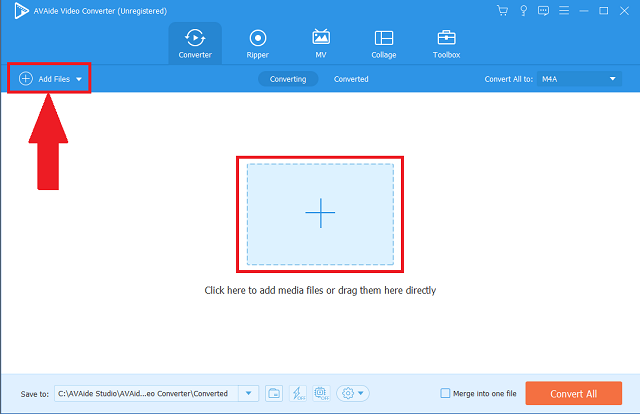
Krok 3Změňte formát souboru
Za třetí, vyhledejte panel nabídek a klikněte na Zvuk knoflík. Po kliknutí se hned poté zobrazí dostupné zvukové formáty. Chcete-li okamžitě změnit všechny formáty na MP3, klikněte na zamýšlené tlačítko z Převést vše panel.
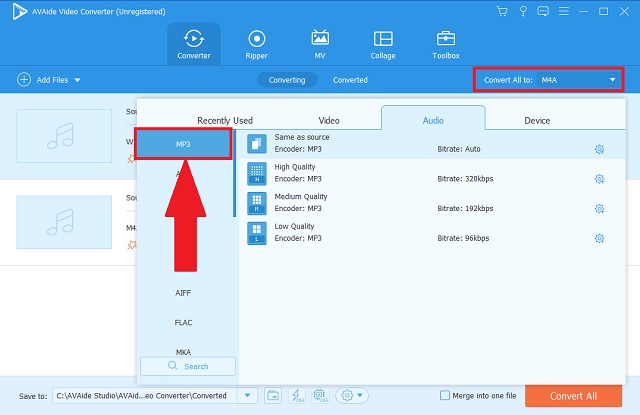
Krok 4Spusťte rychlý proces
Poté spusťte rychlý proces kliknutím na Převést vše knoflík. Na rozhraní jsou také tlačítka pro pozastavení a ukončení převodu.
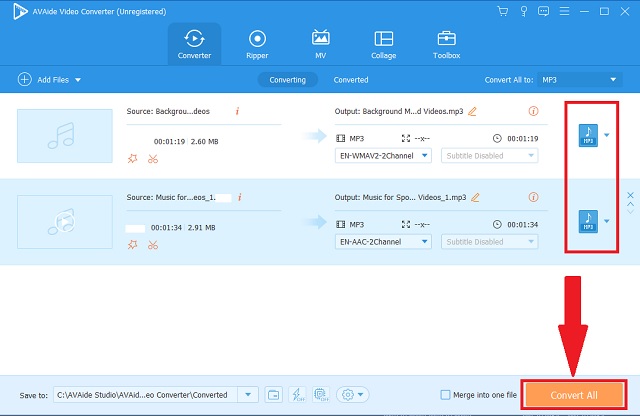
Krok 5Zkontrolujte cíl souboru
Nakonec pro dokončení postupu dvakrát zkontrolujte hotové soubory v jejich místním umístění souborů.
- Tento nástroj ukládá různé formáty audio a video souborů.
- Má neuvěřitelnou rychlost urychlenou pokročilou technologií zrychlení.
- Je podporován známými operačními systémy, jako jsou platformy macOS, Windows a Linux.
- Může pracovat na souběžných konverzích probíhajících najednou.
- Pro úpravy a vylepšení možností je přidán panel nástrojů médií.
- Používání zkušební verze má omezený časový rámec.
Část 2. Jak převést M4V na MP3 na Mac nebo Windows
1. iTunes
Další nástroj, který vám může pomoci převést M4V na MP3 je na iTunes. Tento přehrávač médií vám absolutně pomůže při změně formátů souborů. Jeho skrytá převodní funkce neuvěřitelně poskytne to, co potřebujete. Přejděte a použijte tento přehrávač médií podle těchto jednoduchých pokynů.
Krok 1Otevřete aplikaci na svém zařízení
Nejprve na liště nabídek vyhledejte tlačítko Soubor a jednoduše na něj klikněte. Poté klikněte na tlačítko Převést.
Krok 2Vyberte výstupní formát
V seznamu zvukových formátů klikněte na MP3 kodér tlačítko jako výstupní kontejner. Nakonec převeďte nezpracovaná videa.

- Tento nástroj je výchozím přehrávačem médií pro Mac.
- Kodéry souborů již byly napsány.
- Zvukových formátů je málo.
- Rozhraní vypadá zastarale a není uživatelsky přívětivé.
2. Ruční brzda
HandBrake dokáže převést M4V na MP3 v operačních systémech Mac nebo Windows. Tento známý nástroj je již ověřen mnoha uživateli, zejména těmi, kteří jsou na mediálních souborech. To funguje dobře prostřednictvím těchto základních kroků, které je třeba zvážit.
Krok 1Nainstalujte převodník ruční brzdy
Přejděte do webového prohlížeče a stáhněte si aplikaci. Po instalaci klikněte na Zdroj tlačítko pro import souborů.
Krok 2Přepněte do zvukového formátu
Poté změňte nastavení formátu na MP3 a klikněte na Start knoflík.

- Tento nástroj je bezplatný program.
- Rozhraní je dost nesrozumitelné
- Při převodu ve skupině má nástroj tendenci docházet k závadám.
Část 3. Jak používat online nástroj k převodu M4V na MP3
AVAide Free Video Converter
Pokud hledáte bezplatné řešení převést M4V na MP3 zdarma, AVAide Free Video Converter je pro vás dokonalým partnerem. Tento online nástroj pokrývá téměř standardní funkce vynikajícího nástroje. Ať už jste začátečník mezi profesionály, jedná se o zcela uživatelsky přívětivé řešení. Raději vyzkoušejte toto bezplatné řešení bezproblémovým provedením těchto kroků.
Krok 1Přístup na oficiální webovou stránku nástroje
Nejprve otevřete rozhraní nástroje pouhým návštěvou webového prohlížeče vaší platformy. Přejděte na oficiální stránky AVAide Free Video Converter.

Krok 2Přidání místních videí
Zadruhé klikněte na PŘIDEJTE SVÉ SOUBORY tlačítko pro import všech vybraných souborů. Můžete přidat skupinu, abyste si usnadnili práci a snížili časovou náročnost celého procesu.

Krok 3Nastavení nového formátu
Na panelu formátů, chcete-li vygenerovat všechny neviditelné zvukové formáty, klikněte na ikonu zvuku. Vyberte si ze seznamu MP3.

Krok 4Konverze dokončených souborů
Poté klikněte na Konvertovat tlačítko pro zahájení procesu.

Krok 5Dokončení postupu
Chcete-li zkontrolovat nově převedené soubory, klikněte na daný ikona složky vedle každého souboru. Po kliknutí se automaticky otevře určená složka vašich souborů.
- Webové služby.
- Pokročilá rychlost.
- Více zvukových formátů.
- Rozhraní bez reklam.
- Synchronní konverze.
- Není plně vybavený jako verze pro stolní počítače.
Část 4. Často kladené otázky M4V a MP3
Jaká je velikost MP3?
Zvukový soubor s 3,5 minutami obsahuje pouze 30,73 MB.
Proč potřebuji převádět soubory pomocí M4V?
Jednoduše proto, že soubory ve formátu typu M4V jsou chráněny DRM. Zkrátka nejsme schopni dělat sdílení a reprodukci. Převod M4V na MP3 je to, co potřebujete. Použití AVAide Video Converter pro usnadnění procesu.
Mohu přehrávat soubory M4V na televizoru Samsung?
Neexistuje žádný přímý způsob, jak přehrávat videa s M4V na Samsung TV. Musíte snížit ochranu DRM nebo převést do jiných formátů.
Výše uvedené různé nástroje jsou užitečné pro naše mediální potřeby, požadavky a přizpůsobení. The AVAide Video Converter, AVAide Free Video Converter, iTunes a HandBrake zcela převezmou zodpovědnost. Abych to uzavřel, mezi všemi těmito převodníky, AVAide Video Converter disponuje všemi klíčovými kapacitami nejvýkonnějšího nástroje převést M4V na MP3 na Windows a Mac.
Vaše kompletní sada nástrojů pro video, která podporuje více než 350 formátů pro převod v bezztrátové kvalitě.
Převést do MP3
- Převést MP4 na MP3
- Převést MOV na MP3
- Převést AVI na MP3
- Převést WMV na MP3
- Převést AAC na MP3
- Převést FLV na MP3
- Převést CAF na MP3
- Převést AMR na MP3
- Převést OGG na MP3
- Převést MKV na MP3
- Převést FLAC na MP3
- Převést AIFF na MP3
- Převést APE na MP3
- Převést M4V na MP3
- Převést VOB na MP3
- Převést MPEG na MP3
- Převést MTS/M2TS na MP3
- Převést SWF na MP3
- Převést DivX na MP3
- Převést AC3 na MP3
- Převést WAV na MP3
- Převést WebM na MP3
- Převést WMA na MP3




